携帯電話やスマホで撮影した写真を、パソコン画面上で一度に見られるフォトアプリは、写真選びのときには重要です。
知り合いや親せきが、無料で便利なフォトアプリがあるよ、Windowsのより便利よと教えてくれて、インストールしてみた方もいることでしょう。
ところが、スマホの画像フォルダで写真をダブルクリックしても、なぜかそのアプリで開かない、
いつもと同じマイクロソフトのフォトアプリが最初に立ち上がってしまう、これは困りますね。
教えてもらったアプリで一発で開くようにするにはどうすればよいのでしょうか。
アプリの紐付けを変更
スマホの写真アプリだと、スマホ内にある画像ファイルだと思ったものを、特に聞かず全部抜き出し表示してくれるので便利です。
一方、Windows10/11は、写真を見る、文字を入れる、色合いを修正する、画像を圧縮する、といった複雑な作業ができる分、画面上では同じ画像ファイルに見えても、ファイル形式ごとに開くアプリの紐付けが決まっているのが標準です。
スマホで撮った写真の保存形式はジェイペグ(JPG)というファイル形式が普通です。
このファイル形式を開くアプリの紐付けを、教えてもらったアプリに変えていきましょう。
変更の方法
通常のWindowsの設定メニューから実施する方法、JPGファイルを開くときにその場で設定する方法の二通りがあります。
設定メニューで変更
[スタートメニュー]-[設定]とたどり、[アプリ]-[既定のアプリ]を開きます。
既定のアプリの設定が開いたら、[ファイルの種類またはリンクの種類の既定値を設定する] と表示された文の下にある空欄のボックスに、以下のように入力します。
jpg.jpg という文字列がポップアップすると思います。ここで .jpg を選んでください。
すると、今現在紐付けられたアプリが表示されます。このアプリをクリックすると変更画面に入ります。
[今後の .jpg ファイルを開く方法を選んでください] と表示された文の下に、新たに紐付けするアプリの候補が表示されます。
次に紐付けしたいアプリを選んで [OK] をクリックして抜ければ完了です。
JPGファイルを開くアプリの紐付けは修正されます。
JPGファイルから変更
スマホ内の写真ファイル・JPGファイルを準備し、マウスポインタを重ねて、右クリックをします。メニューが開きます。
[プログラムから開く >] と書かれたメニュー行が見えると思います。
この行にマウスポインタを重ねると、右の方にさまざまなアプリが縦に並んでいますが、一番下に[別のプログラムを選択] と書かれた行が選べます。
この行を左クリックします。
[このファイルを開く方法を選んでください] と表示された文の下に、新たに紐付けするアプリの候補が表示されます。
次に紐付けしたいアプリを選んで、更に [常にこのアプリを使って .jpgファイルを開く] と書かれたチェックボックスにチェックを入れて、[OK]ボタンをクリックして抜ければ完了です。
これで、あなたが使いたい写真ビューワーでファイルが開きます。
まとめ
windows10/11でフォトビューワーを変更する方法を二つ解説しました。
他のアプリの紐付けも、同様の方法で変更できます。ぜひ試してみてください。